Szkolenie Adobe InCopy
- SKU: N/A

Szkolenie Adobe InCopy z certyfikatem Akademii IT Media
Szkolenie stacjonarnie w Warszawie lub online – na żywo
Jako jedyny w Polsce Elitarny Edukacyjny Partner Adobe mamy zaszczyt zaprosić Cię na Szkolenie Adobe InCopy z certyfikatem Akademii IT Media! Szkolenie prowadzone jest w formie zajęć stacjonarnych w Warszawie lub zdalnej pracy z domu w dowolnej lokalizacji. Ma charakter praktycznych ćwiczeń warsztatowych z trenerem.
Szkolenie Adobe InCopy to szkolenie specjalistyczne. Program Adobe InCopy to profesjonalny program wspomagający pracę redaktora. Program oferuje ścisłą integrację z oprogramowaniem Adobe InDesign. Łatwość pisania i edytowania oraz prosta obsługa sprawiają, że redaktor skupia się na wpisywaniu treści a nie obsłudze programu. Dzięki równoległemu obiegowi pracy między zespołami projektantów, edytorów i redaktorów, pozwala precyzyjnie dopasowywać tekst do układu. Redaktor obserwując na bieżąco wszelkie zmiany kolumn może natychmiast podjąć działanie dopasowując tekst do nowych warunków układu, co ułatwia dotrzymywanie terminów redakcyjnych.
W ramach szkolenia Adobe InCopy nauczysz się:
- Zasad praktycznej współpracy pomiędzy redaktorami i edytorami
- Skrótów klawiaturowych do wykorzystania w Adobe InCopy
- Eksportowania dokumentu InCopy do formatu Adobe PDF
- Wymiany treści między programami InCopy i InDesign
- Tworzenia tabeli
- Edycji teksu w aplikacji Adobe InCopy
- Pracy ze stylami
- Dodawania hiperłączy
- Posługiwania się notatkami redaktorskimi
- Wstawianie glifów i znaków specjalnych
Co zyskasz dzięki naszemu szkoleniu?
Najczęstsze wyzwania przed naszym szkoleniem
Na naszym szkoleniu nauczysz się krok po kroku, jak efektywnie obsługiwać InCopy. Rozpoczniemy od podstawowych funkcji, takich jak poruszanie się po interfejsie, aż po bardziej zaawansowane techniki, które pozwolą Ci na pełne wykorzystanie możliwości tego programu. Nasze zajęcia są zaplanowane w taki sposób, aby każdy, niezależnie od poziomu zaawansowania, mógł zrozumieć i praktycznie wykorzystać InCopy w codziennej pracy.
Dzięki naszym nauczycielom nauczysz się nie tylko podstawowych skrótów klawiaturowych, ale także zaawansowanych kombinacji, które znacząco przyspieszą Twoją pracę w InCopy. Podczas szkolenia przeprowadzimy praktyczne ćwiczenia, dzięki którym na pewno zapamiętasz najważniejsze skróty, co uczyni Twoje edytowanie bardziej efektywnym i przyjemnym.
Podczas szkolenia poznasz tajniki używania stylów do formatowania tekstu, co pozwoli Ci tworzyć estetyczne, spójne i profesjonalne dokumenty. Dowiesz się, jak definiować i modyfikować style akapitów oraz znaków, a także jak efektywnie stosować je w całym dokumencie.
Nasi doświadczeni nauczyciele pomogą Ci pokonać trudności związane z edytowaniem tekstu i wstawianiem glifów. Oferujemy szczegółowe instrukcje i praktyczne ćwiczenia, które ułatwią Ci zrozumienie, jak wstawiać i edytować glify, aby Twoje dokumenty były bardziej zróżnicowane i interesujące. Dzięki indywidualnemu podejściu do każdego uczestnika, każdy z nas znajdzie dla siebie odpowiednie wsparcie.
Program szczegółowy
Szkolenie składa się z 2 dni warsztatowych:
Szkolenie Adobe InCopy
Dzień 1 - 8:30 - 16:30
- Podstawy z przestrzenią roboczą
- Zarządzanie oknami i panelami
- Zapisywanie i przełączanie przestrzeni roboczych
- Korzystanie z pasków narzędziowych
- Stosowanie menu kontekstowych
- Dostosowywanie menu
- Omówienie widoków Korekta szpaltowa, Wątek i Układ
- Informacje o widoku Korekta szpaltowa
- Omówienie widoku Układ
- Informacje o ramkach
- Wyświetlanie lub ukrywanie krawędzi ramek
- Informacje o preferencjach
- Ustawianie wartości domyślnych
- Przywracanie wszystkich preferencji i ustawień domyślnych
- Zerowanie okien z ostrzeżeniami
- Przewijanie dokumentów
- Przesuwanie dokumentu za pomocą narzędzia „rączka”
- Przechodzenie do innej strony w widoku Układ
- Przeskoki do znaczników pozycji
- Zmiana kolejności wątków programu InCopy
- Odzyskiwanie dokumentów
- Cofanie błędów
- Omówienie dokumentów dołączonych (zarządzanych)
- Praca z plikami zawierającymi kilka wątków
- Dołączanie podglądów do zapisanych dokumentów
- Typy plików InCopy
- Eksportowanie dokumentów InCopy
- Zmiana nazwy wątku InCopy
- Informacje o ramkach w plikach InCopy
- Zmiana jednostek miary i miarek
- Określanie jednostek miary
- Przesłanianie domyślnych jednostek miary
- Korzystanie z siatek
- Wyświetlanie lub ukrywanie siatek
- Wyświetlanie linii pomocniczych miarki
- Wyświetlanie linii pomocniczych miarki za obiektami
- Wyświetlanie i ukrywanie warstw
- Uwagi dotyczące umieszczania grafik w programie InCopy
- Przeciąganie grafiki na ramkę
- Tworzenie grafiki w wierszu
- Opcje importowania grafiki
- Dopasowywanie grafiki do jej ramki
- Korzystanie z panelu Łącza
- Wyświetlanie informacji o łączu
- Aktualizacja, przywracanie i zastępowanie łączy
- Sterowanie widocznością warstw w importowanych obrazach
- Przenoszenie grafik
- Skalowanie grafiki
- Obracanie grafiki
- Ścinanie grafiki
- Usuwanie przekształceń z grafiki
- Zmiana wydajności wyświetlania dokumentu
- Zmiana wydajności wyświetlania obiektu
- Opcje wydajności wyświetlania
- Ustawianie domyślnej wydajności wyświetlania
- Dołączenie metadanych do wątku
- Wpisywanie
- Wklejanie
- Usuwanie
- Przeciąganie tekstu
- Przeciąganie tekstu
- Wyświetlanie ukrytych znaków
- Cofanie operacji
- Wstawianie znacznika pozycji
- Przeskok do znacznika pozycji
- Dodawanie kolumn, ramek i miejsc zakończenia strony
- Korzystanie z tekstu warunkowego
- Stosowanie warunków do tekstu
- Wyświetlanie lub ukrywanie warunków
- Korzystanie z zestawów warunków
- Wyszukiwanie i zastępowanie tekstu warunkowego
- Omówienie panelu Glify
- Wstawianie glifów i znaków specjalnych
- Używanie cudzysłowów
- Wstawianie znaków odstępu
- Omówienie funkcji Znajdź/Zastąp
- Wyszukiwanie i zastępowanie tekstu
- Wyszukiwanie przy pomocy wyrażenia GREP
- Metaznaki do wyszukiwania
- Wyszukiwanie i zastępowanie glifów
- Wyszukiwanie i zastępowanie czcionek
- Tworzenie makra tekstowego
- Edycja tekstu makra
- Powielanie makra
- Automatyczne wstawianie makra tekstowego
- Wstawianie tekstu makra w punkcie wstawiania
- Zamiana tekstu na tekst makra
- Tworzenie i edycja zmiennych tekstowych
- Typy zmiennych
- Wstawianie zmiennych tekstowych
- Usuwanie zmiennych tekstowych
- Konwersja zmiennych tekstowych na tekst
- Definiowanie zmiennych podpisów
- Informacje o notatkach redaktorskich
- Otwieranie panelu Notatki
- Korzystanie z trybu Notatki
- Dodawanie notatki
- Konwersja tekstu na notatkę
- Konwersja notatek na tekst
- Przechodzenie między notatkami
- Zaznaczanie i otwieranie notatki w widoku Układ
- Przenoszenie i powielanie notatek
- Usuwanie notatek
- Włączanie przeglądania zmian
- Przeglądanie zmian
- Wyświetlanie informacji o zmianach
- Wyświetlanie i ukrywanie zmian
- Wyłączanie przeglądania zmian
- Przeglądanie informacji w panelu Przeglądanie zmian
- Akceptowanie i odrzucanie zmian
- Ustawianie preferencji przeglądania zmian
- Zmiana koloru i nazwy użytkownika
- Tworzenie przypisów dolnych
- Opcje numerowania i formatowania przypisów dolnych
- Opcje układu przypisów dolnych
- Usuwanie przypisów dolnych
- Tekst przypisów dolnych
- Opis ogólny panelu Hiperłącza
- Sortowanie hiperłączy w panelu Hiperłącza
- Wyświetlanie hiperłączy w mniejszych wierszach
- Tworzenie hiperłącza do strony internetowej (URL)
- Tworzenie hiperłącza do pliku
- Tworzenie hiperłącza do wiadomości e-mail
- Tworzenie hiperłącza do strony
- Tworzenie miejsca docelowego hiperłącza
- Tworzenie hiperłącza do zakotwiczenia tekstu
- Tworzenie hiperłącza do udostępnionego miejsca docelowego
- Opcje wyglądu hiperłącza
- Konwertowanie adresów URL na hiperłącza
- Edycja hiperłącz
- Usuwanie hiperłącz
- Zmiana nazwy źródła hiperłącza
- Przechodzenie do źródła lub zakotwiczenia hiperłącza
- Zerowanie i aktualizacja hiperłączy
- Wstawianie odsyłaczy
- Tworzenie i edycja formatów odsyłaczy
- Bloki podstawy odsyłacza
- Tworzenie odsyłaczy do akapitów częściowych
- Stosowanie stylów znakowych w odsyłaczu
- Wczytywanie (importowanie) formatów odsyłaczy
- Usuwanie formatów odsyłaczy
- Uaktualnienie odsyłaczy
- Ponowne łączenie odsyłaczy
- Edycja odsyłaczy
- Usuwanie odsyłaczy
- Edycja tekstu źródła odsyłacza
- Dostosowywanie ustawień paska Informacje dopasowania układu
- Edycja tekstu niemieszczącego się
- Wyświetlanie i ukrywanie miarki głębokości
- Ustawianie preferencji sprawdzania pisowni
- Sprawdzanie pisowni
- Korekta błędów ortograficznych podczas pisania
- Dynamiczne sprawdzanie pisowni
- Przypisywanie słownika do tekstu zaznaczonego
- Tworzenie lub dodawanie słowników użytkownika
- Określanie domyślnego słownika dla wszystkich nowych dokumentów
- Usuwanie, odłączanie lub zmiana kolejności słowników użytkownika
- Dodawanie słów do słowników
- Usuwanie lub edycja wyrazów w słownikach
- Eksportowanie listy wyrazów
- Importowanie listy wyrazów
- Zmiana preferencji słownika
- Posługiwanie się słownikami w grupie roboczej
- Informacje o stylach znaków i akapitowych
- Definiowanie stylów akapitowych lub znakowych
- Oprzyj styl akapitowy lub znakowy na innym stylu
- Importowanie stylów z innych dokumentów
- Konwertowanie stylów programu Word na style programu InDesign/InCopy
- Edycja stylu przy użyciu okna dialogowego
- Zmień definicję stylu na podstawie zaznaczonego tekstu
- Usuwanie stylów znaków lub akapitowych
- Zachowanie lub usunięcie przesłonięcia podczas nadawania stylów akapitowych
- Wyczyść przesłonięcia stylu akapitu
- Zerwanie powiązania między tekstem a jego stylem
- Znajdź i zastąp style znakowe i akapitowe
- Konwersja punktorów i numeracji w stylach na tekst
Dzień 2 - 8:30 - 16:30
- Nadawanie stylu znakowego dla inicjału
- Utwórz jeden lub więcej stylów zagnieżdżonych
- Tworzenie zagnieżdżonych stylów linii
- Pętla przez style zagnieżdżone
- Zakończ styl zagnieżdżony
- Usuń formatowanie stylu zagnieżdżonego
- Powielanie stylów lub grup stylów
- Grupowanie stylów
- Przesuwanie lub zmiana porządku stylów
- Informacje o czcionkach
- Stosowanie czcionek do tekstu
- Przeglądanie czcionek
- Czcionki OpenType
- Praca z brakującymi czcionkami
- Czcionki zainstalowane w dokumentach
- Zmiana interlinii zaznaczonego tekstu
- Stosowanie interlinii do całych akapitów
- Informacje o kerningu i świetle
- Używanie kerningu metrycznego
- Używanie kerningu optycznego
- Ręczne dostosowywanie kerningu
- Zmiana domyślnego skoku kerningu
- Wyłączanie kerningu dla zaznaczonego tekstu
- Dostosowywanie światła
- Wyróżnianie tekstu zawierającego niestandardowe ustawienia kerningu i światła
- Dostosowywanie kerningu między wyrazami
- Stosowanie przesunięcia linii bazowej
- Stosowanie indeksu górnego i dolnego do znaków w czcionce innej niż OpenType
- Stosowanie podkreślenia lub przekreślenia
- Zmiana opcji podkreślenia lub przekreślenia
- Stosowanie ligatur do par liter
- Przypisywanie języka dla tekstu
- Zmiana tekstu na Wersaliki lub Kapitaliki.
- Określanie rozmiaru kapitalików
- Zmiana wielkości liter
- Zmiana skalowania w poziomie lub pionie
- Skalowanie tekstu poprzez zmianę rozmiaru ramki tekstowej w programie InDesign
- Pochylanie tekstu
- Dostosowywanie odstępów w akapicie
- Używanie inicjałów wpuszczonych
- Dodawanie linii nad lub pod akapitami
- Sposoby sterowania miejscami zakończenia akapitu
- Sterowanie miejscami zakończenia akapitu przy pomocy Opcji przenoszenia
- Tworzenie wiszących znaków interpunkcyjnych
- Wyrównywanie lub justowanie tekstu
- Wyrównywanie akapitów do siatki linii bazowych
- Wyrównywanie do siatki linii bazowych tylko pierwszego wiersza
- Tworzenie zrównoważonego tekstu w nagłówkach
- Tworzenie akapitów obejmujących wiele łamów lub je dzielących
- Omówienie okna dialogowego Tabulatory
- Ustawianie tabulatorów
- Przenoszenie, usuwanie i edycja ustawień tabulatorów
- Określanie znaków tabulatorów dziesiętnych
- Dodawanie linii odniesienia tabulatora
- Wstawianie tabulatorów wcięcia z prawej
- Określanie wcięcia przy pomocy okna dialogowego Tabulatory
- Określanie wcięć przy pomocy panelu Akapit lub panelu Sterowanie
- Zerowanie wcięć
- Tworzenie wcięcia wiszącego
- Tworzenie wcięcia w prawo w ostatnim wierszu akapitu
- Używanie polecenia “Wcięcie dotąd”
- Tworzenie wypunktowanych i numerowanych list
- Formatowanie listy wypunktowanej lub numerowanej
- Zmiana znaku punktora
- Dodawanie znaku punktora
- Usuwanie znaku punktora
- Zmiana opcji list numerowanych
- Definiowanie list
- Edycja zdefiniowanej listy
- Tworzenie stylu akapitowego list
- Tworzenie list wielopoziomowych
- Tworzenie wpuszczonych podpisów obrazów i tabel
- Ponowne rozpoczynanie lub kontynuacja numeracji listy
- Konwertowanie punktorów i numerów list na tekst
- Ręczne dostosowywanie dzielenia wyrazów
- Automatyczne dostosowywanie dzielenia wyrazów
- Ustawianie opcji automatycznego dzielenia wyrazów dla danego akapitu
- Zapobieganie niepożądanym podziałom słów
- Wstawienie dywizu twardego
- Wstawienie spacji twardej
- Dopasowanie odstępów między wyrazami i literami w wyjustowanym tekście
- Ustawianie skalowania glifów w wyjustowanym tekście
- Używanie spacji justującej w wyjustowanym tekście
- Wyróżnianie wierszy nadmiernie rozciągniętych lub zbyt zagęszczonych
- Utwórz tabelę od podstaw
- Utwórz tabelę z istniejącego tekstu
- Tabela osadzona wewnątrz drugiej
- Importowanie tabel z innych aplikacji
- Wstaw tekst do tabeli
- Dodaj grafikę do tabeli
- Dodawanie nagłówków i stopek tabeli
- Zaznaczanie komórek, wierszy i kolumn tabeli
- Wstawianie wierszy i kolumn
- Usuwanie wierszy, kolumn lub tabel
- Zmień wyrównywanie tabeli wewnątrz ramki
- Wycinanie, kopiowanie i wklejanie zawartości tabeli
- Przenoszenie lub kopiowanie tabeli
- Konwertuj tabele na tekst
- Łączenie tabel
- Praca z tabelami w widoku Korekty szpaltowej lub Wątku
- Zmień rozmiar kolumn, wierszy i tabel
- Zmiana odstępów przed i za tabelą
- Dzielenie tabel między ramki
- Dodaj tekst przed tabelą
- Formatowanie tekstu w tabeli
- Wstawianie tabulatorów w komórce tabeli
- Obróć tekst w komórce
- Zmiana odstępów krawędziowych komórki
- Scal komórki
- Rozłącz komórki
- Podziel komórki
- Wyświetl zawartość niemieszczącej się komórki
- Przytnij obraz w komórce
- Informacje o obrysach i wypełnieniach tabel
- Zmiana obramowania tabeli
- Dodawanie obrysu i wypełnienie stosując Opcje komórki
- Dodawanie obrysu do komórek przy użyciu panelu Obrys
- Dodawanie wypełnienia do komórek używając panelu Próbki
- Dodawanie gradientu do komórek używając panelu Gradient
- Dodaj do komórki ukośne linie
- Opcje wypełnienia i obrysu tabeli
- Dodaj do tabeli przemienne obrysy
- Dodaj do tabeli przemienne wypełnienia
- Wyłącz przemienne obrysy i wypełnienia w tabeli
- Informacje o stylach tabeli i komórki
- Definiowanie stylów tabeli i komórki
- Wczytaj (importuj) style tabeli z innych dokumentów
- Zastosuj style tabeli i komórki
- Oprzyj styl tabeli lub komórki na innym stylu
- Edycja stylów tabeli i komórki
- Usuwanie stylów tabeli i komórki
- Zmień definicję stylów tabeli lub komórki opartych na bieżącym formatowaniu
- Chroń przed przesłonięciem formatowania lub usuń je, podczas stosowania stylu tabeli
- Usuń przesłonięcia podczas stosowania stylu komórki
- Czyszczenie atrybutów niezdefiniowanych przez styl
- Wyczyść przesłonięcia tabeli lub komórki
- Między programami InCopy i InDesign
- Sposoby pracy nad zawartością w programie InCopy
- Najlepsze procedury postępowania przy pracy z plikami zarządzanymi
- Obieg pracy z lokalnym serwerem
- Wprowadzanie identyfikatora użytkownika
- Ikony obiegu pracy
- Pliki przydziału
- Omówienie panelu Przydziały
- Otrzymywanie pakietów w InCopy
- Otwieranie pakietu
- Zwracanie i przekazywanie pakietu
- Otwieranie wspólnej zawartości
- Pobierz zawartość InCopy
- Uaktualnij zawartość podczas pracy w InCopy
- Niezamierzone uaktualnienie pracy
- Odkładanie zawartości
- Odłóż zarządzaną zawartość po edycji
- Zapis zmian w InCopy
- Drukowanie widoku Korekty szpaltowej lub Wątku
- Drukowanie widoku Układ
- Eksportowanie dokumentu InCopy do formatu Adobe PDF
- Opcje Adobe PDF dla widoków Korekta szpaltowa i Wątek
- Opcje Adobe PDF dla widoku Układ
- Domyślne skróty klawiaturowe
Nasi trenerzy:
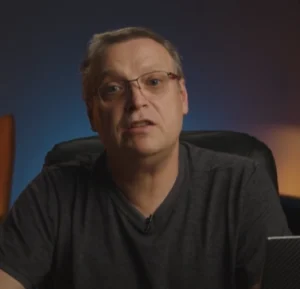
Robert Jarzębiński
Certyfikowany Trener Adobe. Uznany wykładowca, od ponad 17 lat prowadzi szkolenia, w kraju i za granicą.
Specjalizuje się w zakresie DTP, grafiki komputerowej a także tworzenia projektów na urządzenia mobilne. W Akademii IT Media prowadzi ponad 20 szkoleń i kursów.
Dla kogo jest to szkolenie?
Stacjonarnie czy online?
Wybierz formę szkolenia najdogodniejszą dla siebie!
Szkolenie stacjonarnie
- Pełna koncentracja na nauce
- Networking
- Wizyta w Ośrodku Szkoleniowym IT Media
- Możliwość konsultacji z Zespołem IT Media
Szkolenie online na żywo
- Nauka z dowolnego miejsca na świecie
- Stałe połączenie z trenerem w czasie rzeczywistym
- Zdalna praca z Team Viewer na wysokiej klasy komputerach IT Media
- Wygodne szkolenie w zaciszu domowym
- Trener widzi prace uczestników i może pomóc zdalnie jednym kliknięciem
Opinie z ankiet po szkoleniu
Opinie z Google
Projekty jakie wykonasz po szkoleniu
Po ukończeniu Szkolenia Adobe InCopy wykonasz projekty takie jak:
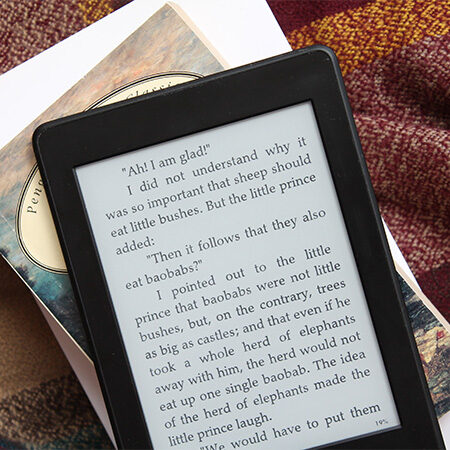
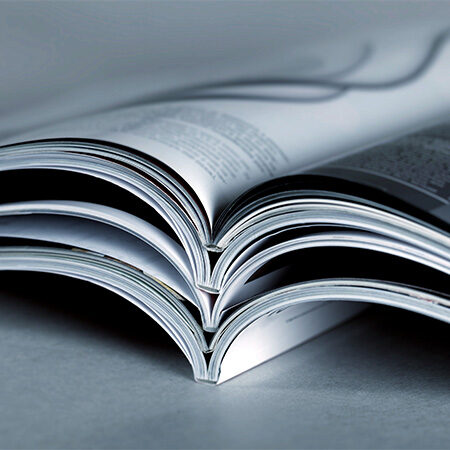
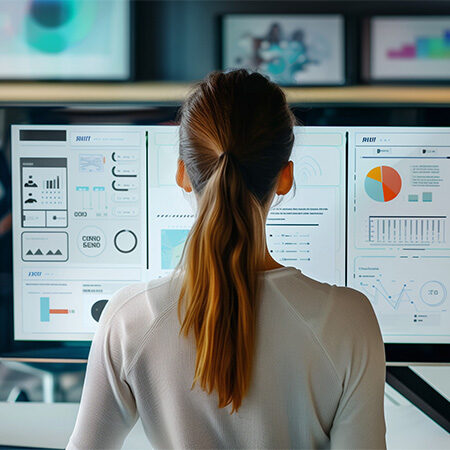
Nasze szkolenia - Akademia IT Media
Od ponad 20 lat mamy zaszczyt szkolić pracowników branży kreatywnej. Jesteśmy jednym z najbardziej rozpoznawalnych ośrodków szkoleniowych w Polsce. Jesteśmy jedynym w kraju Elitarnym Edukacyjnym Partnerem Adobe oraz Edukacyjnym Partnerem Blackmagic Design. Stawiamy na praktyczne umiejętności naszych kursantów, profesjonalne know how i naukę pod okiem doświadczonych trenerów.
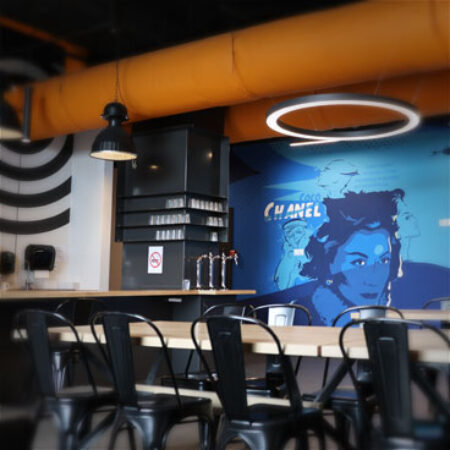


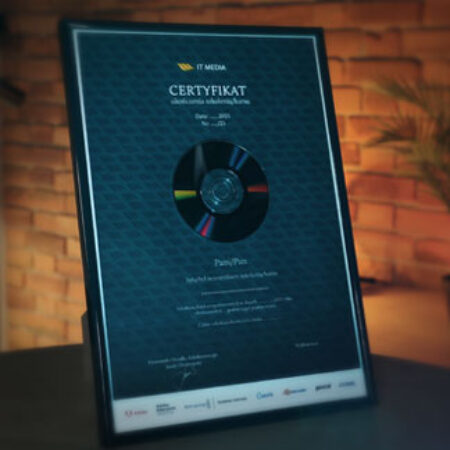

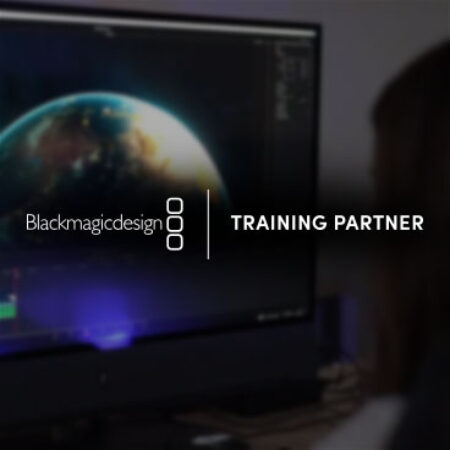
Szkolenie Adobe InCopy – Dowiedz się więcej
W szkoleniu uczestnicy będą mieli okazję zgłębić kluczowe elementy pracy z programem Adobe InDesign, poznając jego funkcje oraz narzędzia, które umożliwią im tworzenie profesjonalnych dokumentów. Szkolenie rozpocznie się od omówienia przestrzeni roboczej, co pomoże uczestnikom w efektywnym poruszaniu się po interfejsie aplikacji. Uczestnicy nauczą się przeglądać wątki oraz dostosowywać preferencje i ustawienia domyślne, co pozwoli im spersonalizować środowisko pracy.
Dalsza część szkolenia skupi się na efektywnym zarządzaniu dokumentami. Uczestnicy będą uczyć się, jak przechodzić między dokumentami, odzyskiwać i cofać działania, a także jak zapisywać dokumenty. Ważnym elementem będzie również obieg pracy InCopy, który umożliwia efektywną współpracę z redaktorami.
Szkolenie przewiduje również intensywne ćwiczenia związane z pracą z grafiką. Uczestnicy poznają zasady importowania i przekształcania grafiki, a także będą uczyć się, jak sterować jej wyświetlaniem w dokumencie. W sekcji dotyczącej tekstu uczestnicy nauczą się dodawać, edytować i formatować tekst, korzystając z takich narzędzi jak glify, znaki specjalne oraz makropolecenia tekstowe. Umiejętności te będą wspierane przez praktyczne ćwiczenia związane z wykorzystaniem zmiennych, notatek redaktorskich, przypisów dolnych oraz hiperlinii.
W dalszej części szkolenia uczestnicy będą zagłębiać się w zaawansowane techniki typograficzne, takie jak inicjały, style zagnieżdżone, interlinia, kerning, formatowanie akapitów oraz wyrównywanie tekstu. Uczestnicy nauczą się także, jak tworzyć tabele, wybierać i edytować ich zawartość, a także formatować je według określonych wymagań.
Szkolenie obejmie również podstawy zarządzania obiegiem pracy, w tym wymianę treści oraz zarządzanie plikami, co pozwoli uczestnikom na efektywne korzystanie z plików w codziennej pracy. Na zakończenie szkolenia uczestnicy zapoznają się z możliwościami drukowania dokumentów oraz eksportowania ich do formatu PDF, co jest kluczowe w kontekście przygotowania materiałów do druku.
Całość szkolenia będzie wspierana przez liczne skróty klawiaturowe, które przyspieszą pracę w programie i umożliwią bardziej efektywne wykorzystanie jego możliwości. Uczestnicy wyjdą z szkolenia z solidnym fundamentem wiedzy i umiejętności niezbędnych do samodzielnej pracy z dokumentami w Adobe InDesign.
Informacje dodatkowe
| Zapytaj o wycenę | 22 678 3887, szkolenia@itmedia.pl |
|---|---|
| Miejsce szkolenia | Warszawa, Online na żywo, U klienta |
| Miesiąc | |
| Czas | Szkolenie zamknięte |




